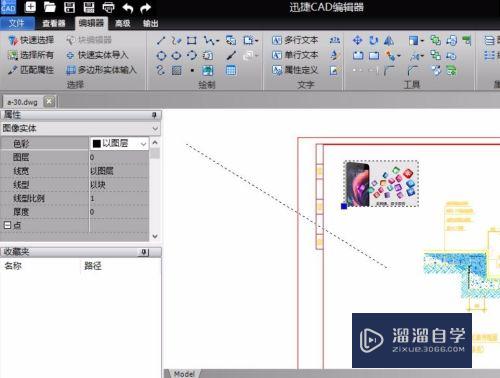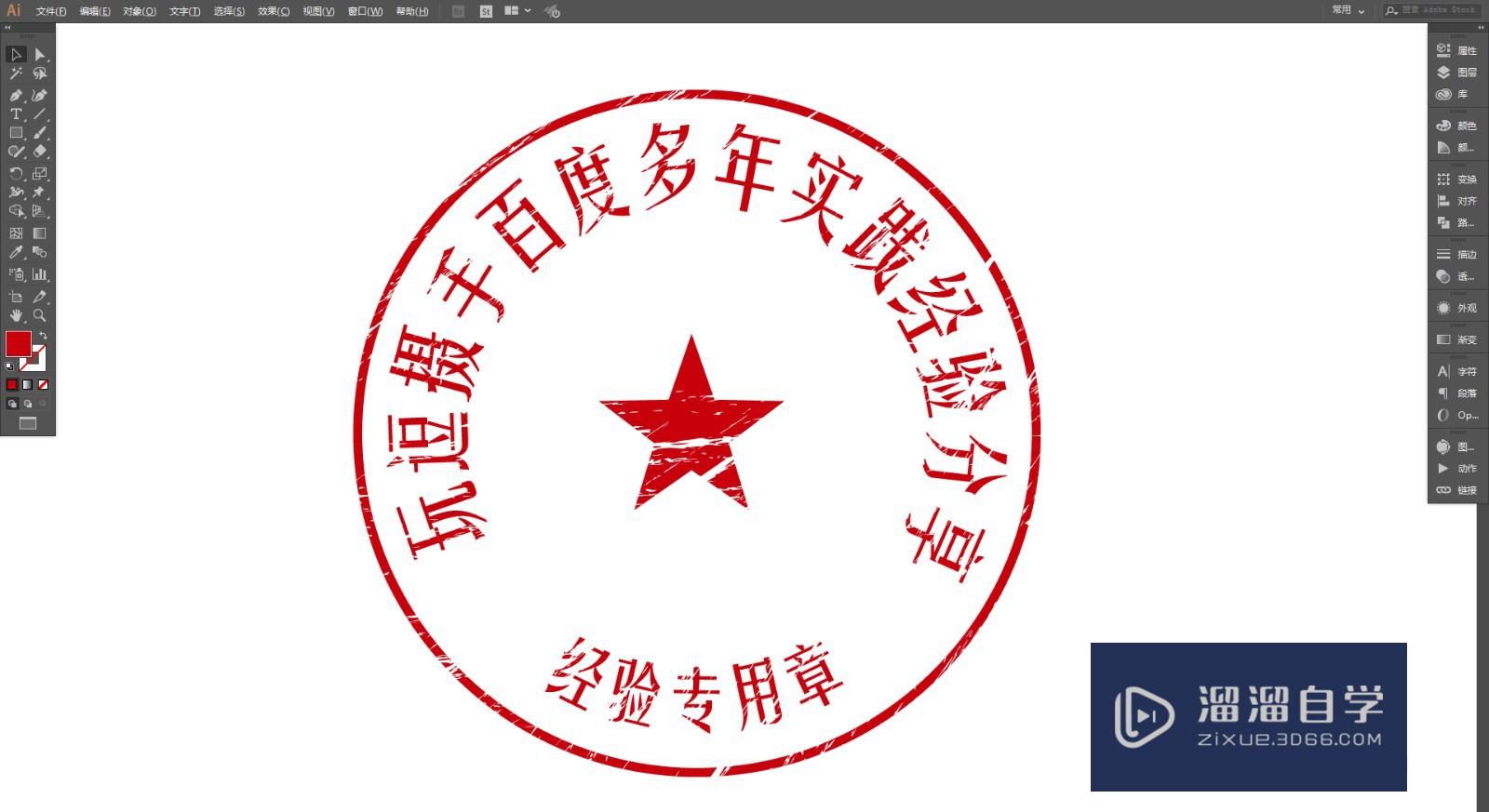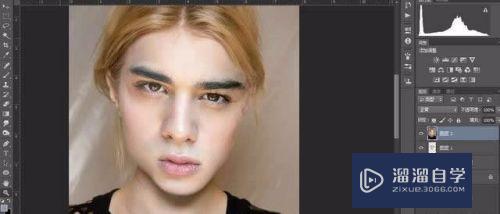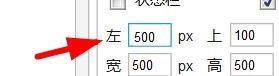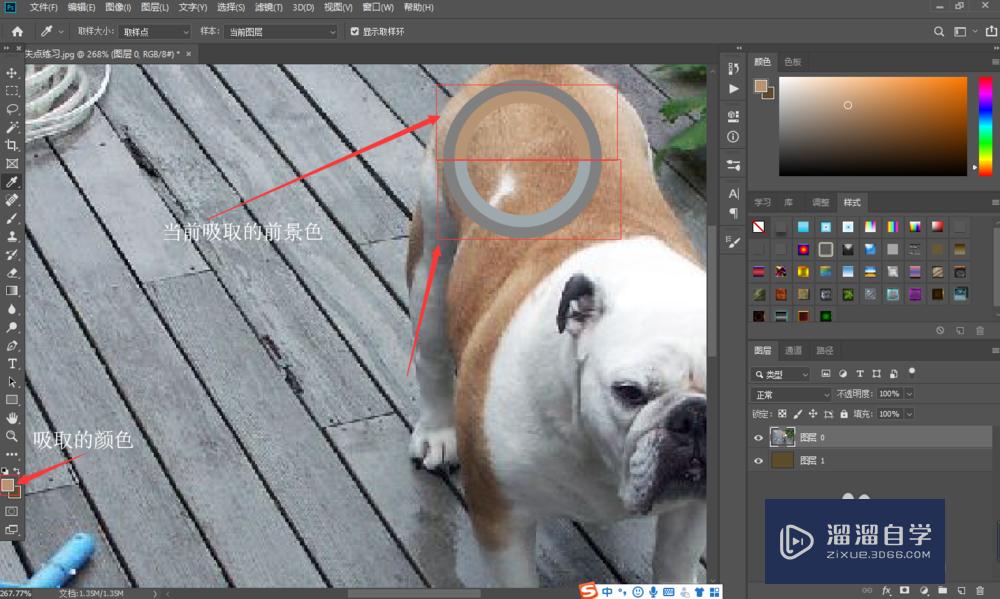如何用PS去除镜片(如何用ps去除镜片上的字)优质
如何用PS去除镜片?相信很多小伙伴都对这个问题很感兴趣。那么具体怎么操作呢?下面小渲就给大家分享一下。用PS去除镜片的方法。希望能帮助到大家。
想学习更多的“PS”教程吗?点击这里前往观看云渲染农场免费课程>>

工具/软件
硬件型号:惠普(HP)暗影精灵8
系统版本:WindowsXP
所需软件:PS CS3
方法/步骤
第1步
打开PS。按下crl+O打开一张图片。
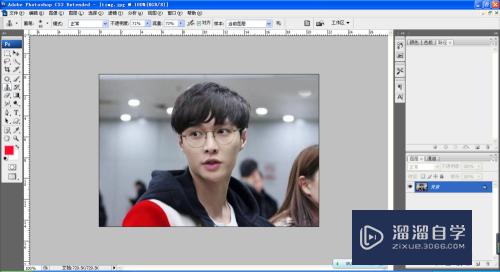
第2步
选择图像。调整。曲线。按下crl键点选图片中比较亮的地方。点选一次。曲线对话框中会出现一个节点。然后根据刚才点选的图片中的亮度。可自动的在曲线对话框中随意进行更改。然后调整曲线亮度变暗。
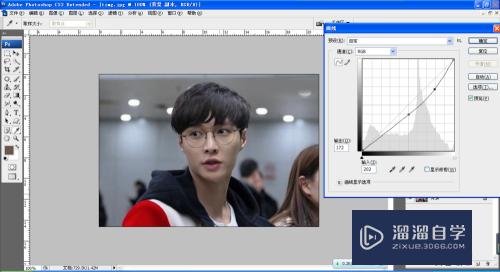
第3步
按下alt键为图层添加图层蒙版。这样可以粘贴一个黑色的图层蒙版。只要选择画笔工具。可将图片中的亮的地方转变为暗的地方。如果图片中眼镜镜片反光。可用画笔进行涂抹。将亮度大的地方很快变暗。
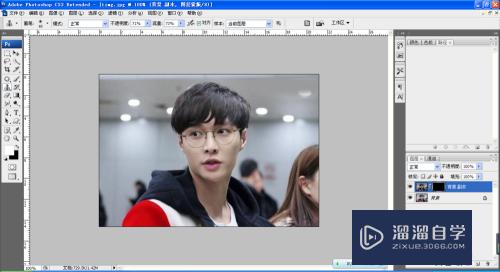
第4步
在图片中可涂抹图片中有灯光的部分内容。将图片中的灯光变暗。如果镜片有反光的地方。可在反光的地方先进行涂抹。然后才能更好的使用仿制图章工具。

第5步
然后运用仿制图章工具。按下alt键在人物的脸部进行取样。然后开始在人物的脸部区域进行涂抹。调整图片的亮度。然后选择色阶工具。恢复图片的亮度。

以上关于“如何用PS去除镜片(如何用ps去除镜片上的字)”的内容小渲今天就介绍到这里。希望这篇文章能够帮助到小伙伴们解决问题。如果觉得教程不详细的话。可以在本站搜索相关的教程学习哦!
更多精选教程文章推荐
以上是由资深渲染大师 小渲 整理编辑的,如果觉得对你有帮助,可以收藏或分享给身边的人
本文标题:如何用PS去除镜片(如何用ps去除镜片上的字)
本文地址:http://www.hszkedu.com/74995.html ,转载请注明来源:云渲染教程网
友情提示:本站内容均为网友发布,并不代表本站立场,如果本站的信息无意侵犯了您的版权,请联系我们及时处理,分享目的仅供大家学习与参考,不代表云渲染农场的立场!
本文地址:http://www.hszkedu.com/74995.html ,转载请注明来源:云渲染教程网
友情提示:本站内容均为网友发布,并不代表本站立场,如果本站的信息无意侵犯了您的版权,请联系我们及时处理,分享目的仅供大家学习与参考,不代表云渲染农场的立场!